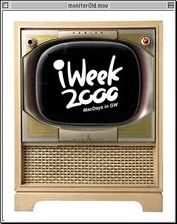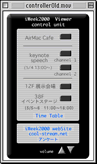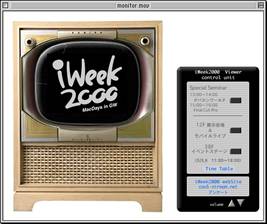Add interactivity for your movie.
|
003
|
iWeek2000専用viewer (2000/05/17)
|
|
|
■ウインドウのモンダイ
QuickTime Playerで複数のウインドウ(ムービー)を開いた場合、アクティブなウインドウというのは常に1つしかない。残りのウインドウはバックグラウンドで動くことになるわけだけど、ココがくせ者だった。
QuickTime Playerの“初期設定”→“一般”のサウンドの項目には、「バックグラウンドでサウンドを再生」と「一番手前にあるムービーのサウンドを再生」という項目がある。前者は他のアプリケーションに切り替えてQuickTime
Playerがバックグラウンドになった際にサウンドを再生するかどうか、後者はQuickTime Player内で複数のウインドウ(ムービー)を開いた際に、アクティブな(一番手前の)ウインドウのみサウンドを再生するかどうかを設定する。デフォルトでは「一番手前にあるムービーのサウンドを再生」にのみチェックがついている。
|
|
ということはコントローラー側のウインドウがアクティブになっていると、モニター側のサウンドは基本的に再生されないことになるわけだ。Windows版のQuickTime
Playerでは設定に正直な結果となったため、ライブストリーミングのサウンドが再生されなかったのだ。
ところが。 Mac版のQuickTime Playerでは、コントローラーのボリュームでモニタームービーの音量を上げるとちゃんとサウンドが再生されている。ただし、一旦モニター側のウインドウをアクティブにした後でコントローラーのウインドウに戻ると、音量はなぜか0になってしまう。もちろん再度ボリュームボタンを操作すればちゃんとサウンドは再生される。
|
|
↓
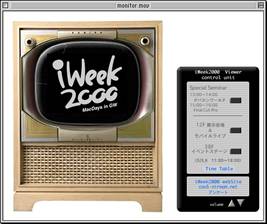
|
結局、コントローラとモニターをひとつのムービーに納めればコレらのモンダイは解決するわけで、最終的には左図のようなカタチで落ち着くことに。
でもコレじゃあ、リモコンにした意味がなく、モニタに内蔵するかたちで“選局”ボタンを作ったほうが良かったカモ.....。
いずれにしてもwiredムービーでライブストリーミングを制御(?)するという、前代未聞の試みだったため、配信側の設定を含めイベント期間中(5/3前夜祭、4〜6)に何度も細かな修正を加えざるを得ず、上記のような“最終版”に落ち着いたのは5/5のお昼前後のことデシタ。
|
続いて専用ビューワーのしくみについて.....。
← previous next
→
|
→ wired movie distiller

QuickTime Brewery
How to brew sparkling movie | Compression
factory | Wired movie distiller | Go
upstream! | a-round the VR
| BBS
ご意見・ご感想は
qtb@northern-lights.co.jpまで。

![]()
![]()